Editor X: Pro Gallery En İyi Uygulamaları
4 dakikalık okuma
Editor X platformu, ajanslara ve serbest çalışanlara yönelik yeni platformumuz Wix Studio'ya geçiş yapıyor.Wix Studio hakkında daha fazla bilgi edinin (Yalnızca İngilizce)
Pro Galeri videoları, fotoğrafları ve metni tek bir güzel multimedya galerisinde görüntülemenizi sağlar. Editor X'te Pro Gallery'den en iyi şekilde yararlanmak için bu makaledeki yönergeleri okuyun – galerinizi özelleştirmenin ve her ekran boyutunda iyi görünmesini sağlamak için farklı yollar keşfedin.
İhtiyacınız olan ayarları bulma
Farklı galeri ayarlarını yapabileceğiniz iki ana alan bulunur:
- Pro Galeri ayarları paneli
- Denetçi paneli
Ayarlar paneli
Ayarlar paneli, galerinizin tasarımını ve işlevselliğini ayarlamanıza olanak sağlar. Fotoğraflarınıza uygun bir düzen seçebilir, bir ögeye tıkladığınızda ne olacağına karar verebilir, animasyonlar ekleyebilir ve çok daha fazlasını yapabilirsiniz.
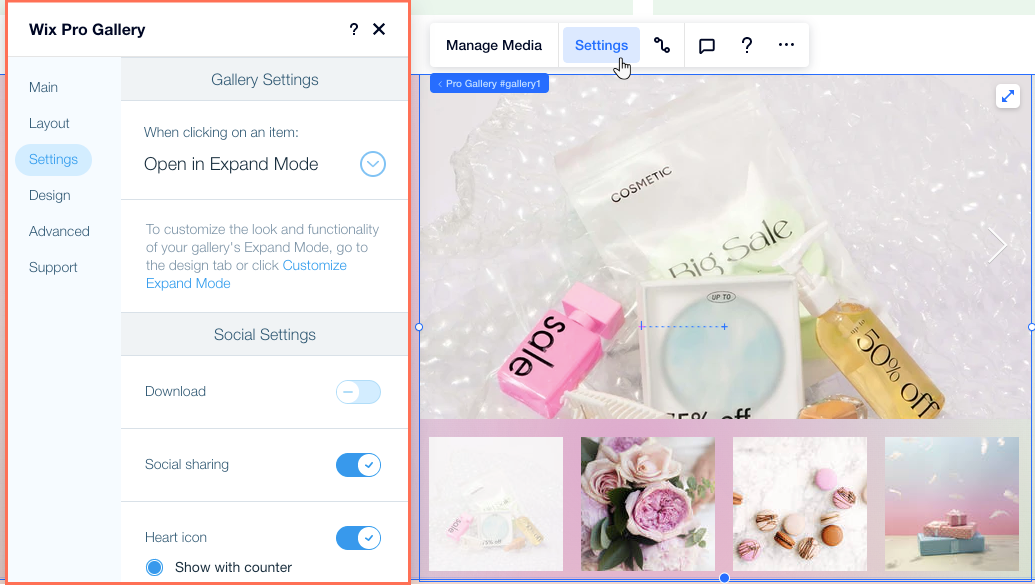
Denetçi paneli
Müfettiş panelinden galerinizin boyutunu, konumunu ve kesme noktalarındaki davranışını ayarlayabilirsiniz. Bu ayarlar, galerinizin duyarlı olmasını ve her ekran boyutunda iyi görünmesini sağlamaya yardımcı olabilir.
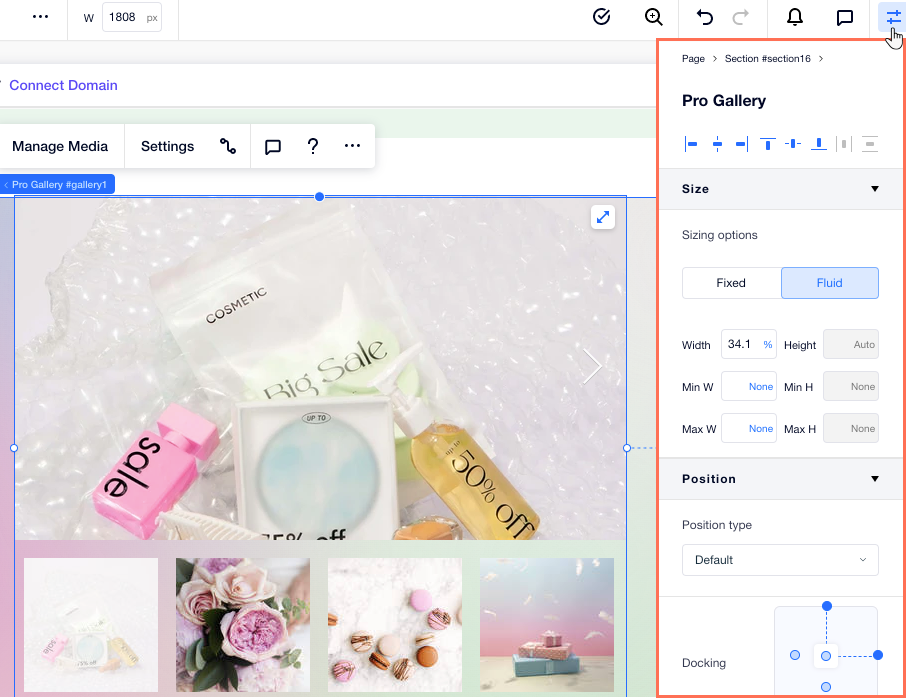
Galerinizi duyarlı hale getirme
Galerinizin tüm ekran boyutlarına duyarlı olmasını sağlamanın birçok farklı yolu vardır. Tasarım ihtiyaçlarınız için en iyi yöntemi seçmek için aşağıya okuyun.
Galerinin boyutunu, yerleştirmesini ve kenar boşluklarını kontrol edin
Tüm ekran boyutlarında aynı galeri düzenini gösterebilirsiniz. Pro galerinizin boyutunu ayarlamak için bir değişken ölçüm (ör. %, vh, vw) kullanmanızı öneririz, böylece otomatik olarak ve ziyaretçinizin ekranına göre yeniden boyutlandırılır.
İpucu:
Aşağıdaki durumlarda galerinizin yüksekliğini ayarlamak mümkün değildir:
- Galeriniz dikey olarak kaydırılacak şekilde ayarlandığında.
- Galeriniz sabit oranli yatay bir galeriyse.
Bu ayarları galerinin Ayarlar panelindeki Düzen sekmesinden değiştirebilirsiniz.

Yine Denetçi panelinde, her kesme noktasında galerinizin yanaşmasını ve kenar boşluklarını kontrol edin. Bu ayarlar daha küçük bir ekrana sığmazsa, galeriniz yalnızca kısmen görünebilir veya hiç görünmeyebilir. Bu ayarları, sıvı ölçümlerini (ör. %) kullanarak ekrana göre yapabilirsiniz.
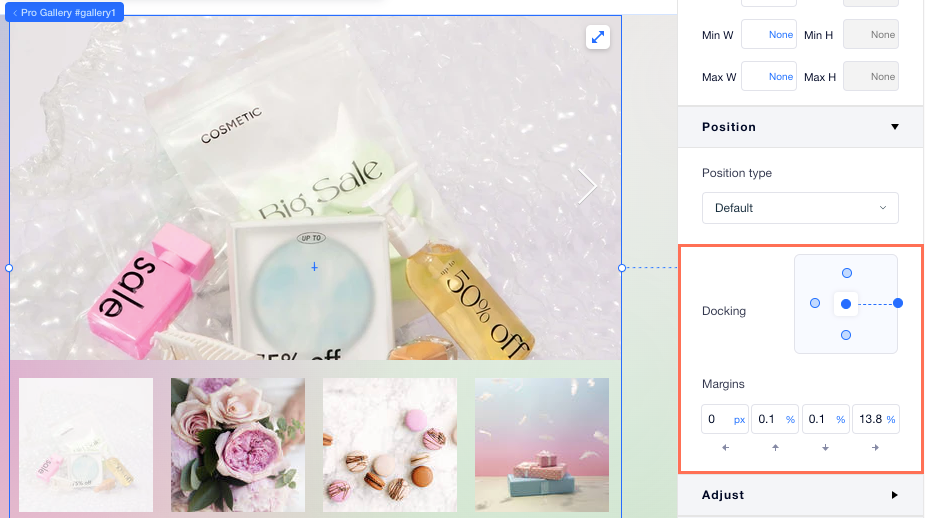
Galeriyi uzat
Bir galeriyi, farklı ekran boyutlarına göre otomatik olarak ayarlanması için bir bölüm boyunca genişletebilirsiniz. Bu, boyutlandırma, yerleştirme ve kenar boşlukları hakkında endişelenmenize gerek olmadığı anlamına gelir.
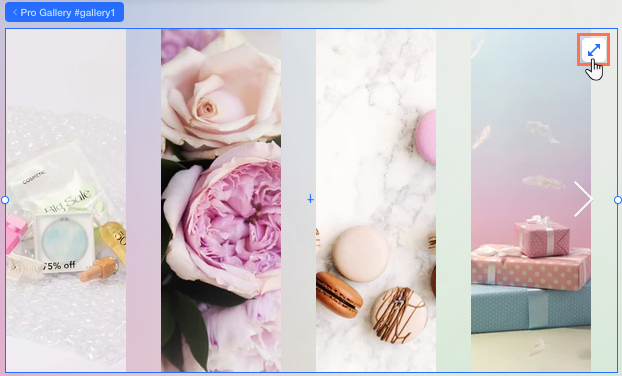
Farklı düzenler kullanın
Pro Gallery birçok farklı düzen sunar - bazıları daha minimaldir ve diğerleri daha büyük ekranlara daha uygundur. Galerinin her zaman ziyaretçinizin ekranına sığması için kesme noktalarınızın her biri için bir düzen seçebilirsiniz.
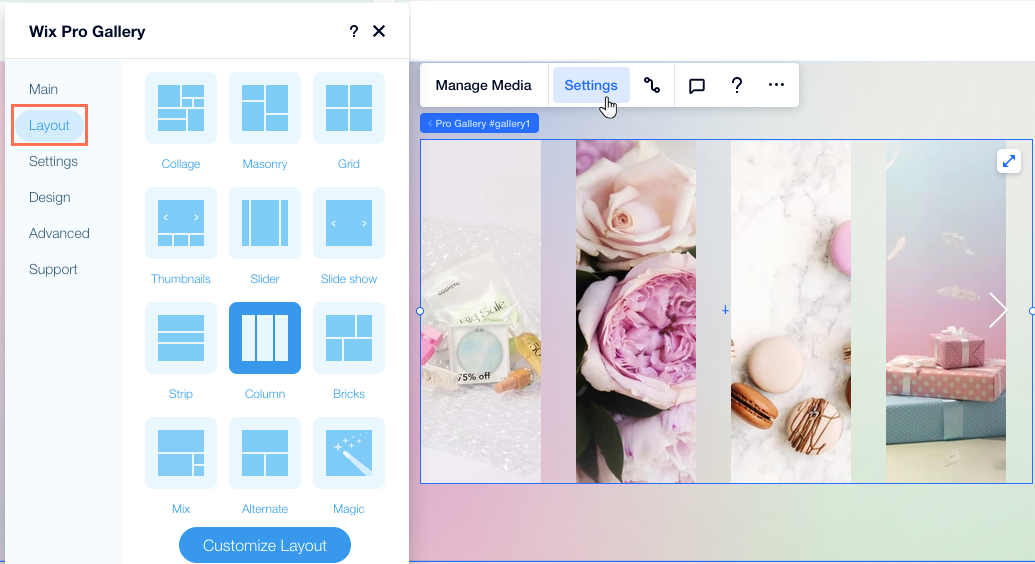
Boşluk ve boşluk sorunlarını giderme
Galeri fotoğraflarının üstünde, altında veya arasında çok fazla boşluk olduğunu fark ederseniz, aşağıdaki adımları deneyin.
Fotoğraflar arasındaki boşluğu azaltın
Metin kutusu boyutunu kontrol edin
(Slayt gösterisi düzeni) Bilgi çubuğu boyutunu kontrol edin
Bu içerik yardımcı oldu mu?
|


